Tertanya-tanya sama ada boleh membenamkan tapak web secara langsung dalam PowerPoint? Anda bertuah! Menggunakan tambahan PowerPoint percuma, anda boleh menambah pelayar internet pada PowerPoint anda. Betul, penyemak imbas Google berfungsi penuh ditambahkan pada bar alat bawah persembahan slaid PowerPoint anda yang boleh anda buka pada bila-bila masa untuk melayari web. Anda boleh menyemak imbas hasil carian, membuka berbilang tetingkap, menanda halaman halaman lebih awal dan menyemat tapak ke halaman utama anda!
Tiada lagi menampal pautan dan meninggalkan PowerPoint untuk tetingkap internet yang berasingan. Mari kita lihat cara anda boleh membenamkan penyemak imbas internet langsung ke dalam PowerPoint.
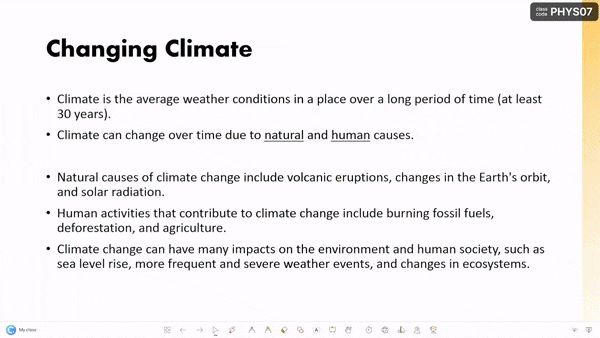
1. Muat turun alat tambah PowerPoint, ClassPoint
Untuk membenamkan tapak web ke dalam Microsoft PowerPoint, anda perlu menggunakan tambahan percuma, ClassPoint . PowerPoint tidak menawarkan tapak web tertanam atau pemapar web, tetapi di sinilah tambahan masuk dan sebab ia sangat hebat!
Jadi langkah pertama, ialah memuat turun ClassPoint secara percuma. Sebaik sahaja anda berbuat demikian, anda akan memperoleh bar alat yang penuh dengan alatan pembentangan yang meningkatkan penglibatan khalayak & penyampaian pembentangan anda termasuk Penyemak Imbas Terbenam .
2. Buka Penyemak Imbas Terbenam dari Bar Alat dalam Tayangan Slaid
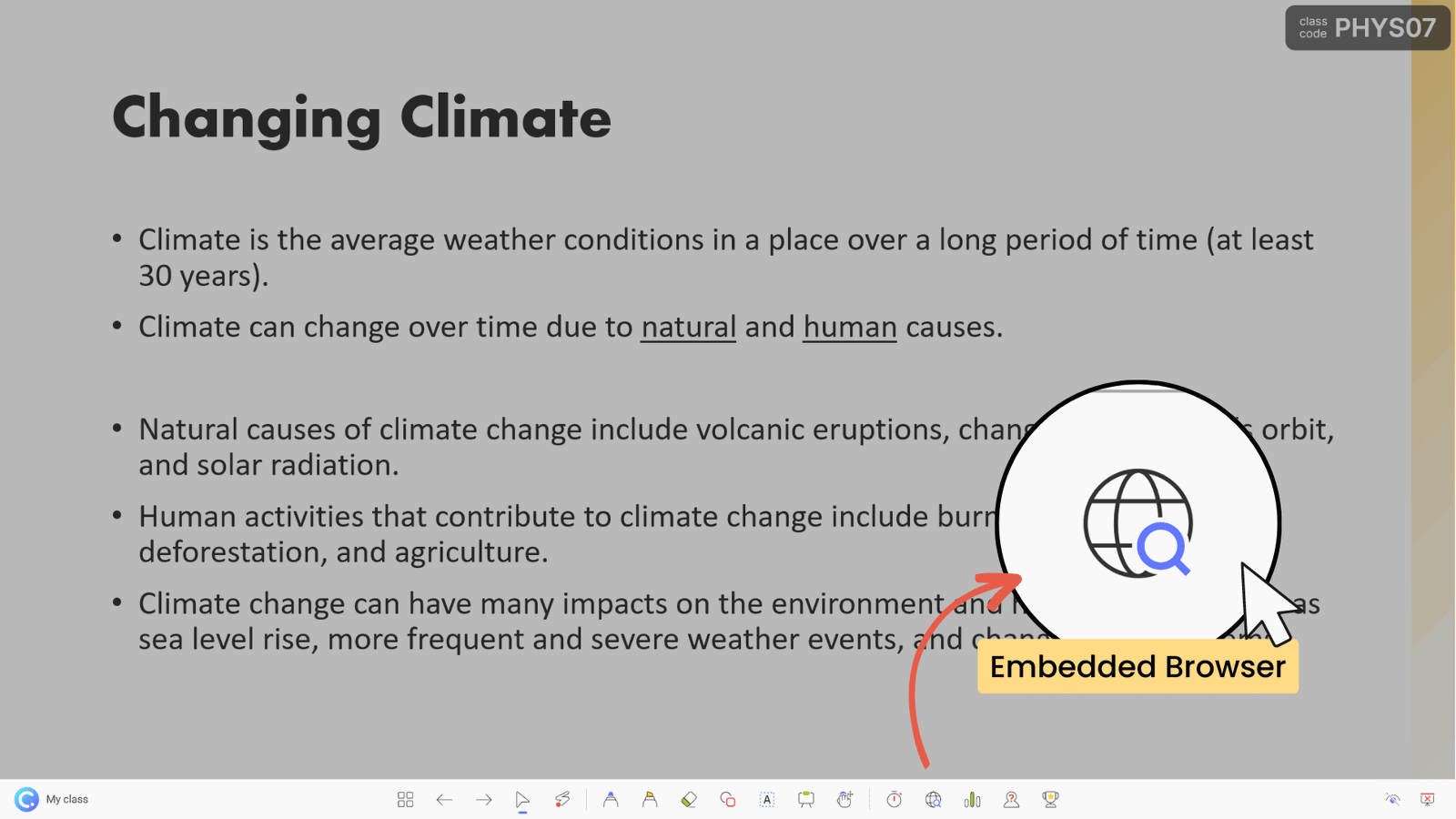
Untuk mengakses pelayar internet terbenam, masukkan mod pembentangan. Berjalan di bahagian bawah slaid anda, anda akan menemui bar alat ClassPoint. Cari ikon Penyemak Imbas Terbenam dan klik padanya untuk membuka Google! Kini anda boleh mencari, menatal, menambah tab dan menavigasi web sama seperti yang anda lakukan pada mana-mana pelayar internet!
3. Bookmark dan Pin tapak kegemaran anda
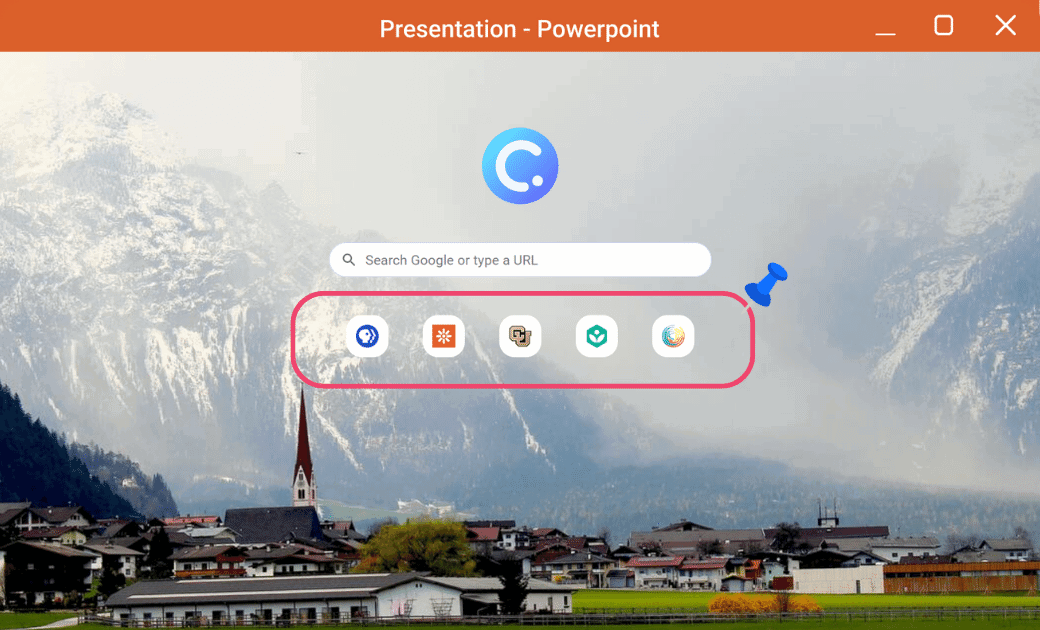
Sama seperti pelayar internet lalai anda, anda boleh menanda halaman tapak web kegemaran anda dan menyematkannya ke halaman carian utama untuk akses pantas!
Jika anda sedang bersiap sedia untuk pembentangan atau pelajaran dan merancang untuk melawat tapak web semasa pembentangan anda, pergi ke mod tayangan slaid, tampalkan pautan anda ke Google, tandai halamannya dan kemudian sematkannya. Kini tapak anda akan sedia untuk digunakan hanya dengan satu klik apabila anda membuka Penyemak Imbas Terbenam nanti!
4. Masukkan halaman web dan anotasi padanya
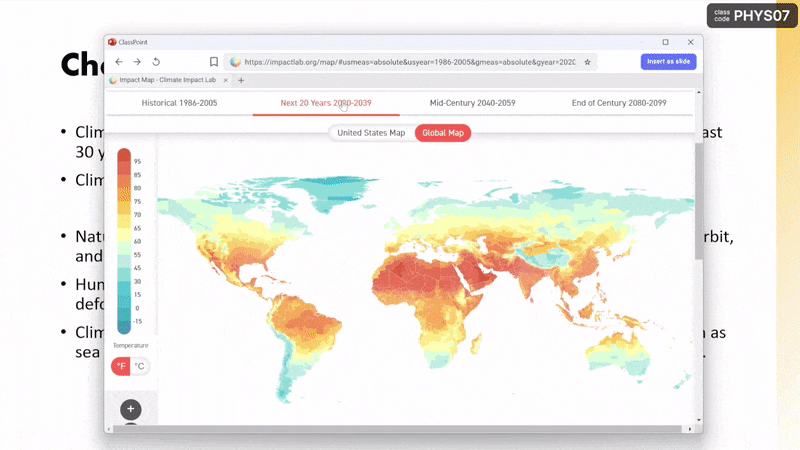
Jika anda menjumpai imej, graf, peta, dsb. pada halaman web yang anda ingin huraikan, anda sebenarnya boleh memasukkan sebagai imej slaid ke dalam PowerPoint anda dan memberi anotasi padanya!
Di sebelah bar alamat di bahagian atas sebelah kanan pelayar internet, anda boleh klik sisipkan sebagai slaid, halaman yang anda sedang buka akan ditambah sebagai slaid dalam pembentangan anda. Kemudian Anotasi padanya dengan alat dakwat ClassPoint! Dan jika anda ingin kembali ke penyemak imbas, cuma klik pada ikon penyemak imbas sekali lagi dan halaman anda akan berada di sana betul-betul di tempat anda berhenti.
Jika anda ingin mengetahui lebih lanjut tentang Penyemak Imbas Terbenam ClassPoint, lihat video tutorial ini ▶️
Dan, untuk mengetahui lebih lanjut tentang alatan pembentangan lain yang disertakan dengan ClassPoint, anda boleh menemuinya di sini. ⬇️

Contoh Cara Penyemak Imbas Terbenam boleh digunakan Semasa Pembentangan untuk Guru
Guru menggunakan internet dan laman web pendidikan dalam pelbagai cara semasa pelajaran mereka untuk meningkatkan pengalaman pembelajaran untuk pelajar mereka. Beberapa cara biasa guru menggunakan internet untuk menyampaikan maklumat semasa pelajaran mereka termasuk:
1. Simulasi interaktif:
Sesetengah tapak web pendidikan menyediakan simulasi interaktif yang membolehkan pelajar meneroka dan memanipulasi konsep secara hands-on.
Contoh : Seorang guru sains mungkin menggunakan simulasi interaktif daripada Simulasi Interaktif PhET untuk menunjukkan cara sifat gas berubah apabila suhu dan tekanan diubah.
2. Maklumat grafik dan visualisasi data:
Banyak tapak web pendidikan menyediakan maklumat grafik dan visualisasi data untuk membantu pelajar memahami konsep yang kompleks atau melihat corak dalam data dengan lebih baik.
Contoh : Seorang guru sejarah mungkin menggunakan maklumat grafik daripada Arkib Negara untuk menggambarkan sebab dan kesan peristiwa sejarah tertentu.
3. Lawatan lapangan maya:
Tapak web seperti Google Earth dan Discovery Education menyediakan pengalaman lawatan lapangan maya yang membolehkan pelajar meneroka dan belajar tentang bahagian dunia yang berbeza tanpa meninggalkan bilik darjah.
Contoh : Seorang guru pengajian sosial mungkin membawa pelajar mereka melawat tapak bersejarah atau mercu tanda terkenal secara maya menggunakan Google Earth.
4. Video:
Tapak web pendidikan seperti YouTube dan Khan Academy menyediakan guru akses kepada pelbagai video pengajaran yang boleh mereka gunakan untuk memperkenalkan konsep baharu, mengukuhkan idea atau memberikan contoh tambahan.
Contoh : Seorang guru matematik mungkin menggunakan video daripada Khan Academy untuk menerangkan cara menyelesaikan jenis persamaan tertentu.
5. Penyelidikan:
Guru boleh menggunakan internet untuk mencari maklumat tambahan, jawapan atau rujukan tentang topik yang mereka ajar. Jika perdebatan perlu diselesaikan, atau soalan dikemukakan di internet, sama seperti dalam kehidupan seharian, adalah sumber yang bagus untuk sokongan pelajaran.
Contoh : Perbahasan timbul atau soalan dikemukakan semasa kelas yang perlu diselesaikan. Guru boleh membuka Google dengan pantas untuk mencari soalan kelas.
6. Permainan dan aktiviti Interaktif:
Internet menyediakan pelbagai aktiviti interaktif seperti kuiz & permainan yang boleh digunakan oleh guru untuk menarik minat pelajar mereka dan menjadikan pembelajaran menyeronokkan. Laman web pendidikan seperti EdPuzzle atau Media Pembelajaran PBS menyediakan permainan dan aktiviti interaktif yang membantu pelajar mempraktikkan dan mengukuhkan konsep yang mereka pelajari di dalam kelas.
Contoh : Guru Bahasa Inggeris mungkin menggunakan permainan daripada Funbrain untuk membantu pelajar berlatih mengenal pasti bahagian pertuturan yang berbeza.
Dengan Penyemak Imbas Terbenam ClassPoint, anda boleh mencari dan menggunakan internet tanpa meninggalkan pembentangan anda dan melanggar aliran anda! Alat persembahan yang mudah ini juga boleh menarik perhatian penonton anda. Dan bagi guru, dengan menggabungkan jenis sumber di atas, boleh membantu menjadikan pelajaran mereka lebih menarik dan interaktif untuk pelajar anda!
Dan, jika anda belum mendengar tentang ClassPoint lagi, lihatlah! Ia adalah alat penglibatan khalayak yang direka untuk meningkatkan pengalaman pengajaran dan produktiviti penyampaian dengan PowerPoint! Selain penyemak imbas terbenam, ClassPoint menambah pelbagai alatan termasuk pemilih nama rawak , pemasa dan soalan respons khalayak interaktif yang menjadikan ahli khalayak anda menjadi peserta. ✨

